Powerpoint学习讲义PPT课件
- 格式:ppt
- 大小:2.20 MB
- 文档页数:91

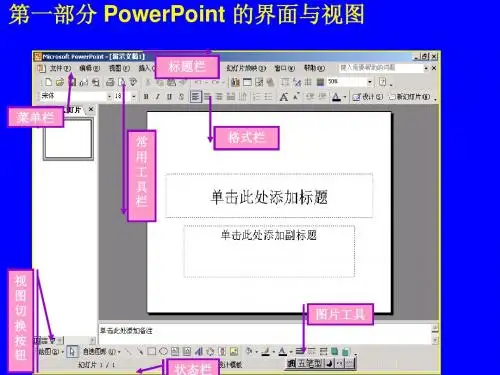
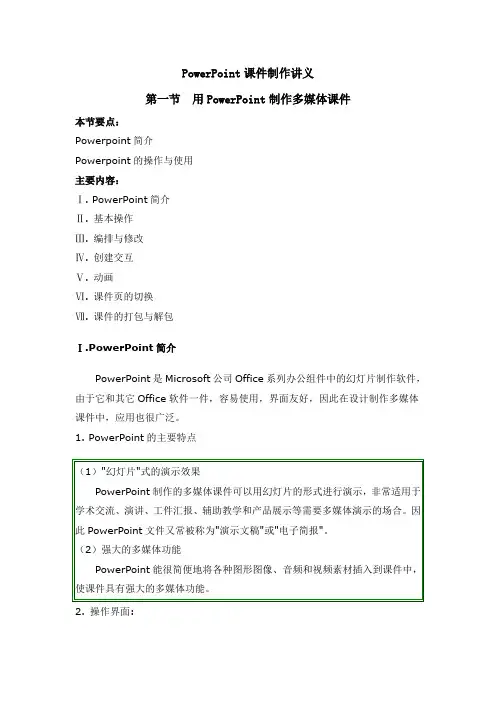
PowerPoint课件制作讲义第一节用PowerPoint制作多媒体课件本节要点:Powerpoint简介Powerpoint的操作与使用主要内容:Ⅰ. PowerPoint简介Ⅱ. 基本操作Ⅲ. 编排与修改Ⅳ. 创建交互Ⅴ. 动画Ⅵ. 课件页的切换Ⅶ. 课件的打包与解包Ⅰ.PowerPoint简介PowerPoint是Microsoft公司Office系列办公组件中的幻灯片制作软件,由于它和其它Office软件一件,容易使用,界面友好,因此在设计制作多媒体课件中,应用也很广泛。
1. PowerPoint的主要特点2. 操作界面:3. 视图(1)幻灯片视图即当前课件页的编辑状态,视图的大小可以通过"常用"工具栏上的比例栏进行调整;(2)大纲视图主要用于输入和修改大纲文字,当课件的文字输入量较大时用这种方法进行编辑较为方便;(3)幻灯片浏览视图是一种可以看到课件中所有幻灯片的视图,用这种方式,可以很方便地进行幻灯片的次序调整及其他编辑工作;(4)备注页视图主要用于作者编写注释与参考信息;(5)幻灯片放映视图即当前幻灯片的满屏放映状态。
Ⅱ.基本操作1. 创建课件页(1)新建文稿启动PowerPoint,在任务窗格的"新建演示文稿"中选择"空演示文稿"。
(2)选择版式在选取版式中选择"空白版式"。
(3)输入文本选择"插入"菜单中"文本框"中"文本框"命令后,在编辑区拖动鼠标,绘出文本框,然后输入相应文字。
(4)格式化文本与其它字处理软件(如WORD)相似。
(5)调整文本位置通过调整文本框的位置来调整文本的位置。
先选中要调整的文本框,使其边框上出现8个控制点,然后根据需要拖动控制点,文本框随之改变大小。
当鼠标指针放在文本框边上的任何不是控制点的位置时,鼠标指针附带十字箭头,这时拖动鼠标可调整文本框的位置。








础培训课件•Powerpoint概述与基本操作•幻灯片编辑与格式化•插入图形、图片和多媒体元素•动画效果与幻灯片切换目•表格、图表和数据可视化工具应用•协作、分享与输出演示文稿录01CATALOGUE Powerpoint概述与基本操作010204 Powerpoint软件简介Microsoft PowerPoint 是一款由微软公司开发的演示文稿软件用于制作幻灯片、投影片、演示文稿等多媒体文件支持文本、图片、图表、音频、视频等多种元素广泛应用于商务、教育、科研等领域03启动与退出Powerpoint启动方式通过开始菜单、桌面快捷方式或双击已有演示文稿文件启动退出方式点击文件菜单中的“退出”选项或使用快捷键Alt+F4退显示当前演示文稿的文件名和程序名称标题栏显示当前演示文稿的状态信息,如页数、字数等状态栏包括文件、开始、插入、设计、切换、动画、幻灯片放映和审阅等选项卡,提供丰富的功能和工具功能区显示当前幻灯片的缩略图和编辑区域,可添加文本、图片等元素幻灯片窗格用于添加和编辑幻灯片的备注信息备注窗格0201030405界面布局及功能介绍点击文件菜单中的“新建”选项,选择空白演示文稿或根据模板创建新的演示文稿新建演示文稿保存演示文稿打开演示文稿点击文件菜单中的“保存”或“另存为”选项,选择保存位置和文件名进行保存点击文件菜单中的“打开”选项,浏览并选择需要打开的演示文稿文件030201新建、保存和打开演示文稿幻灯片编辑与格式化02CATALOGUE在菜单栏选择“开始”,然后点击“新建幻灯片”按钮,或者在幻灯片缩略图区域右键选择“新建幻灯片”。
插入幻灯片选中要删除的幻灯片,然后按键盘上的“Delete”键,或者在幻灯片缩略图区域右键选择“删除幻灯片”。
删除幻灯片选中要复制的幻灯片,然后按键盘上的“Ctrl+C”进行复制,接着在目标位置按“Ctrl+V”进行粘贴。
复制幻灯片插入、删除和复制幻灯片在占位符或文本框中输入文本内容,可以直接粘贴复制好的文本。